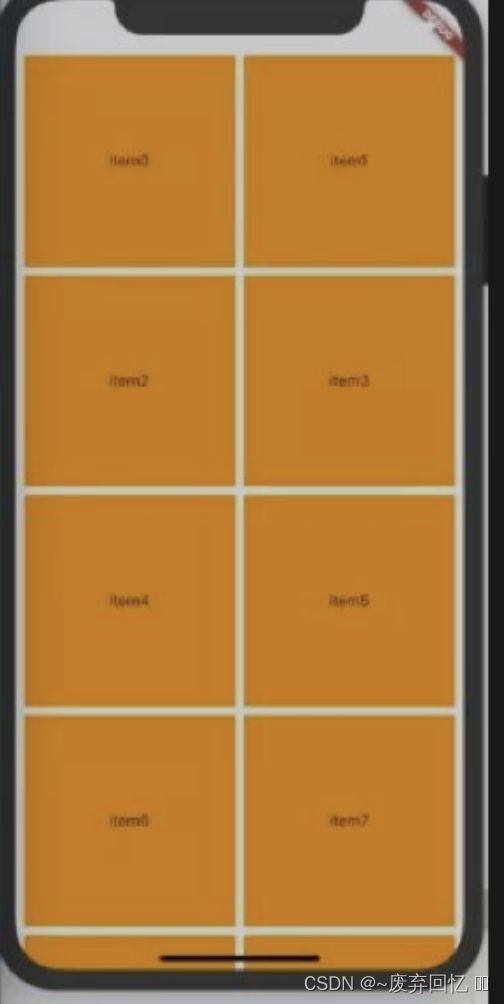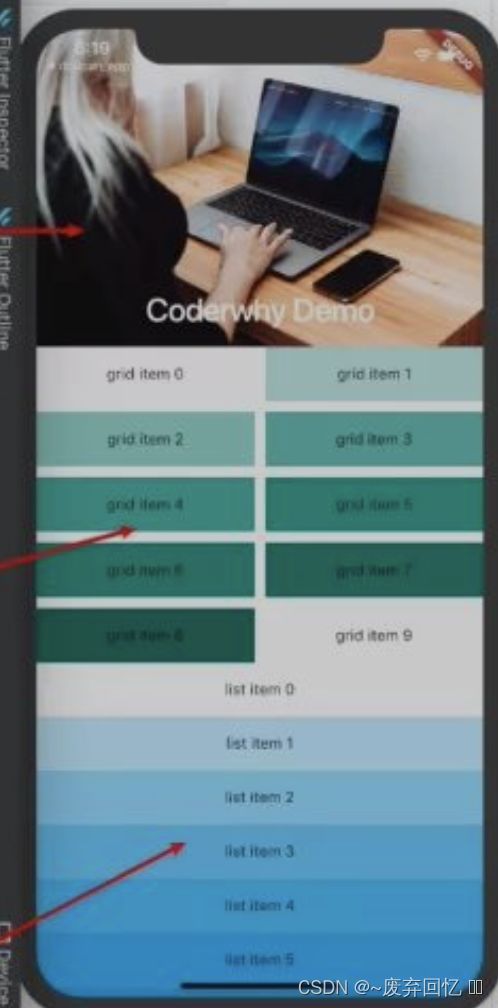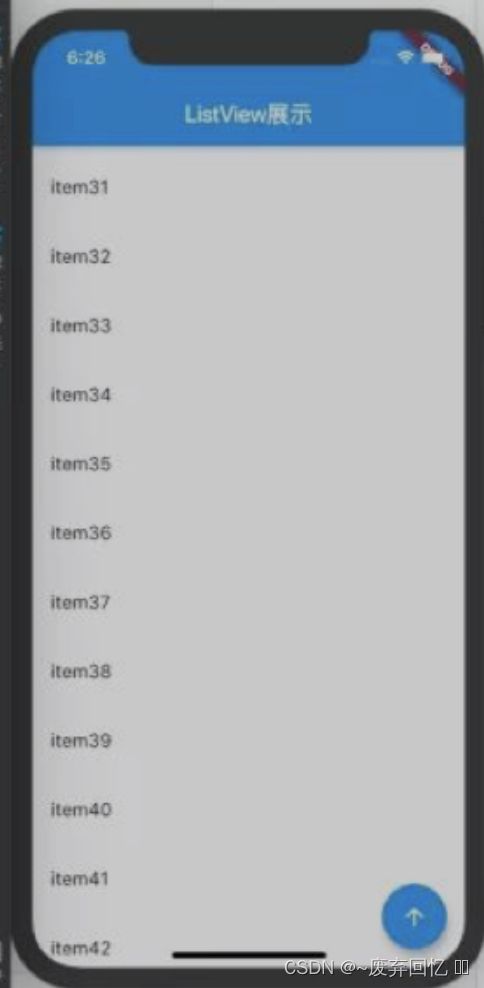Flutter组件--Slivers的基本使用
我们考虑一个这样的布局:一个滑动的视图中包括一个标题视图(HeaderView),一个列表视图(ListView),一个网格视图(GridView)。
我们怎么可以让它们做到统一的滑动效果呢?使用前面的滚动是很难做到的。
Flutter中有一个可以完成这样滚动效果的Widget:CustomScrollView,可以统一管理多个滚动视图。
在CustomScrollView中,每一个独立的,可滚动的Widget被称之为Sliver。
1. Slivers的基本使用
因为我们需要把很多的Sliver放在一个CustomScrollView中,所以CustomScrollView有一个slivers属性,里面让我们放对应的一些Sliver:
SliverList:类似于我们之前使用过的ListView;
SliverFixedExtentList:类似于SliverList只是可以设置滚动的高度;
SliverGrid:类似于我们之前使用过的GridView;
SliverPadding:设置Sliver的内边距,因为可能要单独给Sliver设置内边距;
SliverAppBar:添加一个AppBar,通常用来作为CustomScrollView的HeaderView;
SliverSafeArea:设置内容显示在安全区域(比如不让齐刘海挡住我们的内容)
1.1.SliverGrid+SliverPadding+SliverSafeArea的组合
class HomeContent extends StatelessWidget {
@override
Widget build(BuildContext context) {
return CustomScrollView(
slivers: [
SliverSafeArea(
sliver: SliverPadding(
padding: EdgeInsets.all(8),
sliver: SliverGrid(
gridDelegate: SliverGridDelegateWithFixedCrossAxisCount(
crossAxisCount: 2,
crossAxisSpacing: 8,
mainAxisSpacing: 8,
),
delegate: SliverChildBuilderDelegate(
(BuildContext context, int index) {
return Container(
alignment: Alignment(0, 0),
color: Colors.orange,
child: Text("item$index"),
);
},
childCount: 20
),
),
),
)
],
);
}
}
1.2.Slivers的组合使用
class HomeContent extends StatelessWidget {
@override
Widget build(BuildContext context) {
return showCustomScrollView();
}
Widget showCustomScrollView() {
return new CustomScrollView(
slivers: [
const SliverAppBar(
expandedHeight: 250.0,
flexibleSpace: FlexibleSpaceBar(
title: Text('Coderwhy Demo'),
background: Image(
image: NetworkImage(
"https://tva1.sinaimg.cn/large/006y8mN6gy1g72j6nk1d4j30u00k0n0j.jpg",
),
fit: BoxFit.cover,
),
),
),
new SliverGrid(
gridDelegate: new SliverGridDelegateWithMaxCrossAxisExtent(
maxCrossAxisExtent: 200.0,
mainAxisSpacing: 10.0,
crossAxisSpacing: 10.0,
childAspectRatio: 4.0,
),
delegate: new SliverChildBuilderDelegate(
(BuildContext context, int index) {
return new Container(
alignment: Alignment.center,
color: Colors.teal[100 * (index % 9)],
child: new Text('grid item $index'),
);
},
childCount: 10,
),
),
SliverFixedExtentList(
itemExtent: 50.0,
delegate: SliverChildBuilderDelegate(
(BuildContext context, int index) {
return new Container(
alignment: Alignment.center,
color: Colors.lightBlue[100 * (index % 9)],
child: new Text('list item $index'),
);
},
childCount: 20
),
),
],
);
}
} 2.监听滚动事件
对于滚动的视图,我们经常需要监听它的一些滚动事件,在监听到的时候去做对应的一些事情。
比如视图滚动到底部时,我们可能希望做上拉加载更多;
比如滚动到一定位置时显示一个回到顶部的按钮,点击回到顶部的按钮,回到顶部;
比如监听滚动什么时候开始,什么时候结束;
在Flutter中监听滚动相关的内容由两部分组成:ScrollController和ScrollNotification。
2.1.ScrollController 监听
ListView、GridView的组件控制器是ScrollController,我们可以通过它来获取视图的滚动信息,并且可以调用里面的方法来更新视图的滚动位置。
另外,通常情况下,我们会根据滚动的位置来改变一些Widget的状态信息,所以ScrollController通常会和StatefulWidget一起来使用,并且会在其中控制它的初始化、监听、销毁等事件。
我们来做一个案例,当滚动到1000位置的时候,显示一个回到顶部的按钮:
jumpTo(double offset)、animateTo(double offset,...):这两个方法用于跳转到指定的位置,它们不同之处在于,后者在跳转时会执行一个动画,而前者不会。ScrollController间接继承自Listenable,我们可以根据ScrollController来监听滚动事件。
class MyHomePage extends StatefulWidget {
@override
State createState() => MyHomePageState();
}
class MyHomePageState extends State {
ScrollController _controller;
bool _isShowTop = false;
@override
void initState() {
// 初始化ScrollController
_controller = ScrollController();
// 监听滚动
_controller.addListener(() {
var tempSsShowTop = _controller.offset >= 1000;
if (tempSsShowTop != _isShowTop) {
setState(() {
_isShowTop = tempSsShowTop;
});
}
});
super.initState();
}
@override
Widget build(BuildContext context) {
return Scaffold(
appBar: AppBar(
title: Text("ListView展示"),
),
body: ListView.builder(
itemCount: 100,
itemExtent: 60,
controller: _controller,
itemBuilder: (BuildContext context, int index) {
return ListTile(title: Text("item$index"));
}
),
floatingActionButton: !_isShowTop ? null : FloatingActionButton(
child: Icon(Icons.arrow_upward),
onPressed: () {
_controller.animateTo(0, duration: Duration(milliseconds: 1000), curve: Curves.ease);
},
),
);
}
} 2.2.NotificationListener监听
如果我们希望监听什么时候开始滚动,什么时候结束滚动,这个时候我们可以通过
NotificationListener。
NotificationListener是一个Widget,模板参数T是想监听的通知类型,如果省略,则所有类型通知都会被监听,如果指定特定类型,则只有该类型的通知会被监听。
NotificationListener需要一个onNotification回调函数,用于实现监听处理逻辑。
该回调可以返回一个布尔值,代表是否阻止该事件继续向上冒泡,如果为
true时,则冒泡终止,事件停止向上传播,如果不返回或者返回值为false时,则冒泡继续。
class MyHomeNotificationDemo extends StatefulWidget {
@override
State createState() => MyHomeNotificationDemoState();
}
class MyHomeNotificationDemoState extends State {
int _progress = 0;
@override
Widget build(BuildContext context) {
return NotificationListener(
onNotification: (ScrollNotification notification) {
// 1.判断监听事件的类型
if (notification is ScrollStartNotification) {
print("开始滚动.....");
} else if (notification is ScrollUpdateNotification) {
// 当前滚动的位置和总长度
final currentPixel = notification.metrics.pixels;
final totalPixel = notification.metrics.maxScrollExtent;
double progress = currentPixel / totalPixel;
setState(() {
_progress = (progress * 100).toInt();
});
print("正在滚动:${notification.metrics.pixels} - ${notification.metrics.maxScrollExtent}");
} else if (notification is ScrollEndNotification) {
print("结束滚动....");
}
return false;
},
child: Stack(
alignment: Alignment(.9, .9),
children: [
ListView.builder(
itemCount: 100,
itemExtent: 60,
itemBuilder: (BuildContext context, int index) {
return ListTile(title: Text("item$index"));
}
),
CircleAvatar(
radius: 30,
child: Text("$_progress%"),
backgroundColor: Colors.black54,
)
],
),
);
}
}